windows7系统之家一键重装系统,win7系统一键重装方法是各种重装系统方法中最简单的方法,很多电脑小白用户不会重装win7系统,现在的重装系统已经不像以前需要抱着主机到电脑城找人重装了,自己手动操作即可轻松完成重装,在这里给小白用户介绍一下windows7系统之家一键重装系统的方法,希望能帮到你。
工具/原料:笔记本电脑
系统版本:windows7系统
品牌型号:戴尔
软件版本:系统之家一键重装
windows7系统之家一键重装系统步骤如下:
1、 在系统之家一键重装官网下载系统之家一键重装系统软件,官网地址:http://www.kkzj.com/
2、 打开运行系统之家一键重装系统软件,打开前先关闭所有的杀毒软件,避免因拦截造成重装过程失败。

3、 打开软件后默认打开一键装机界面,这里选择系统重装。软件里面还有很多实用的功能,有兴趣可以自己探索下。
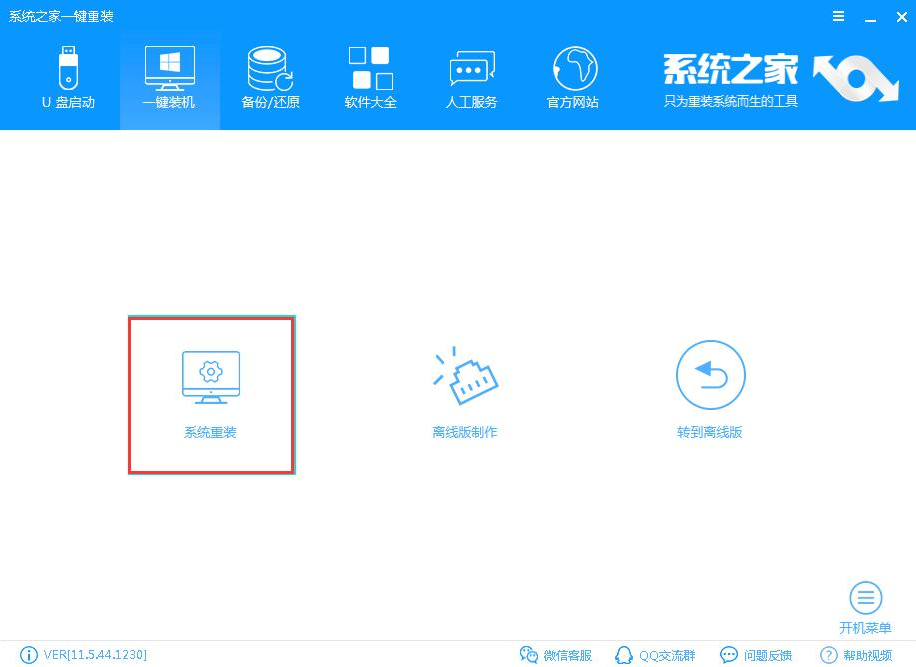
4、 检测电脑的系统及硬件环境,这里可以看到自己电脑的一些信息,点击下一步。
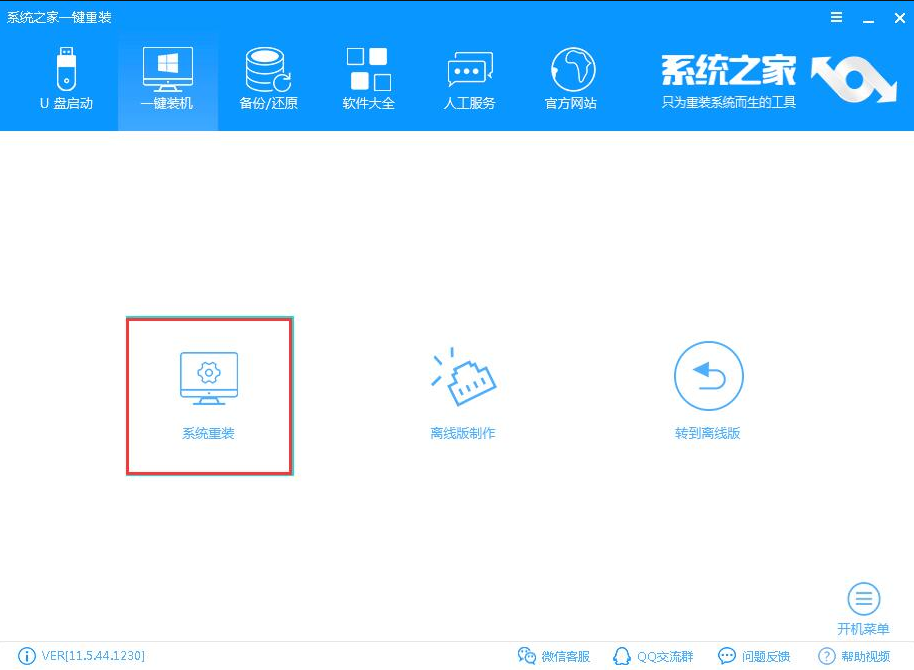
5、 选择系统,你需要重装什么系统就选择什么系统,我们选择Win7系统,点击下一步。
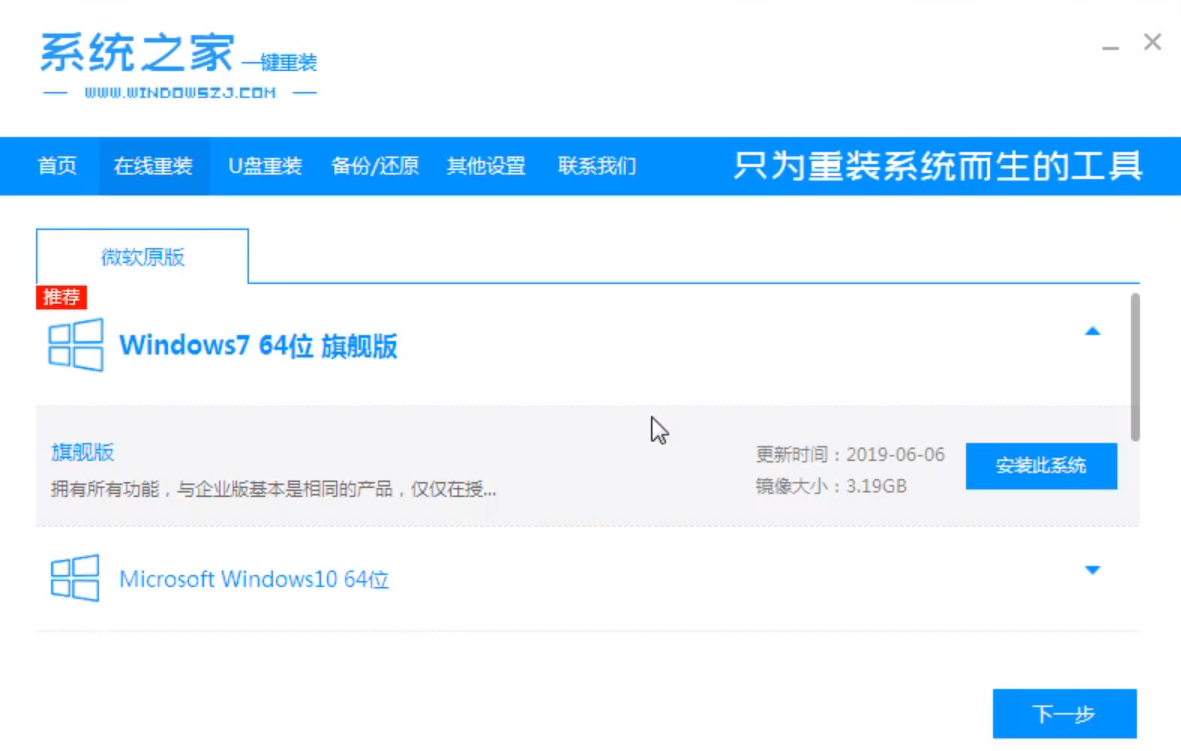
6、 可以选择备份系统盘(C盘)的资料,如果没什么重要的资料建议不备份,以免浪费大量的时间,点击下一步后点击安装系统。
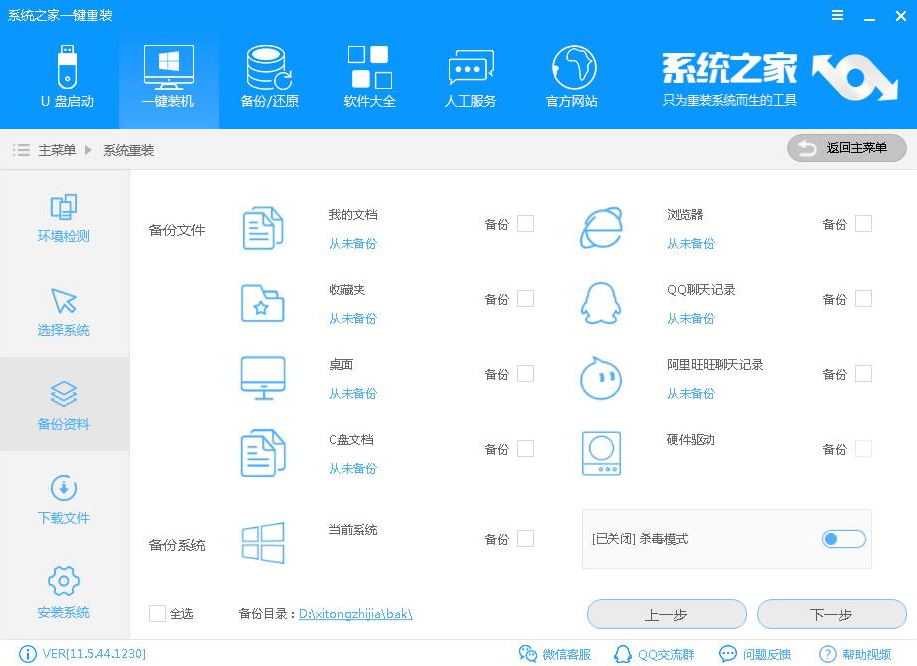
7、 开始下载Win7系统镜像文件,耐心等待下载完成即可。
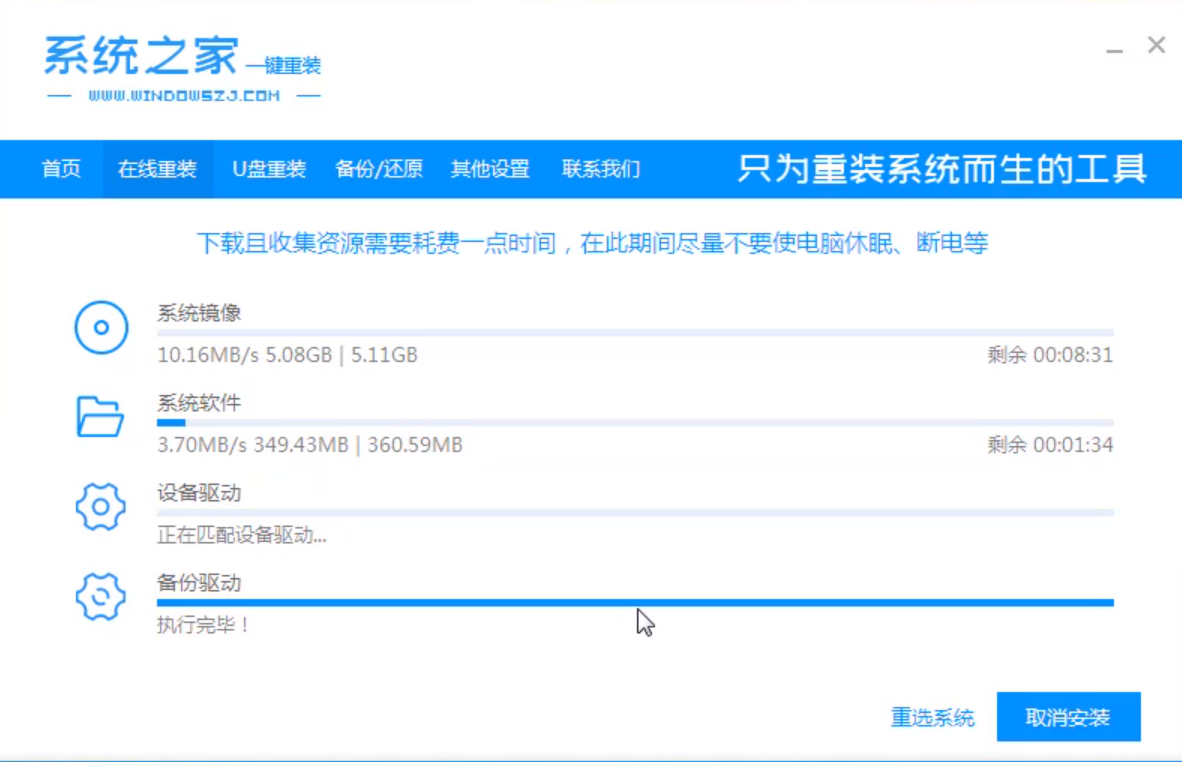
8、 系统下载完成后,系统之家软件将会校验系统文件MD5值,完成后会自动重启进行系统重装。

9、 重启系统后选择 系统之家一键重装 DOS-GHOST系统安装模式,也可以选择PE安装模式,或者让他自己运行,不操作。
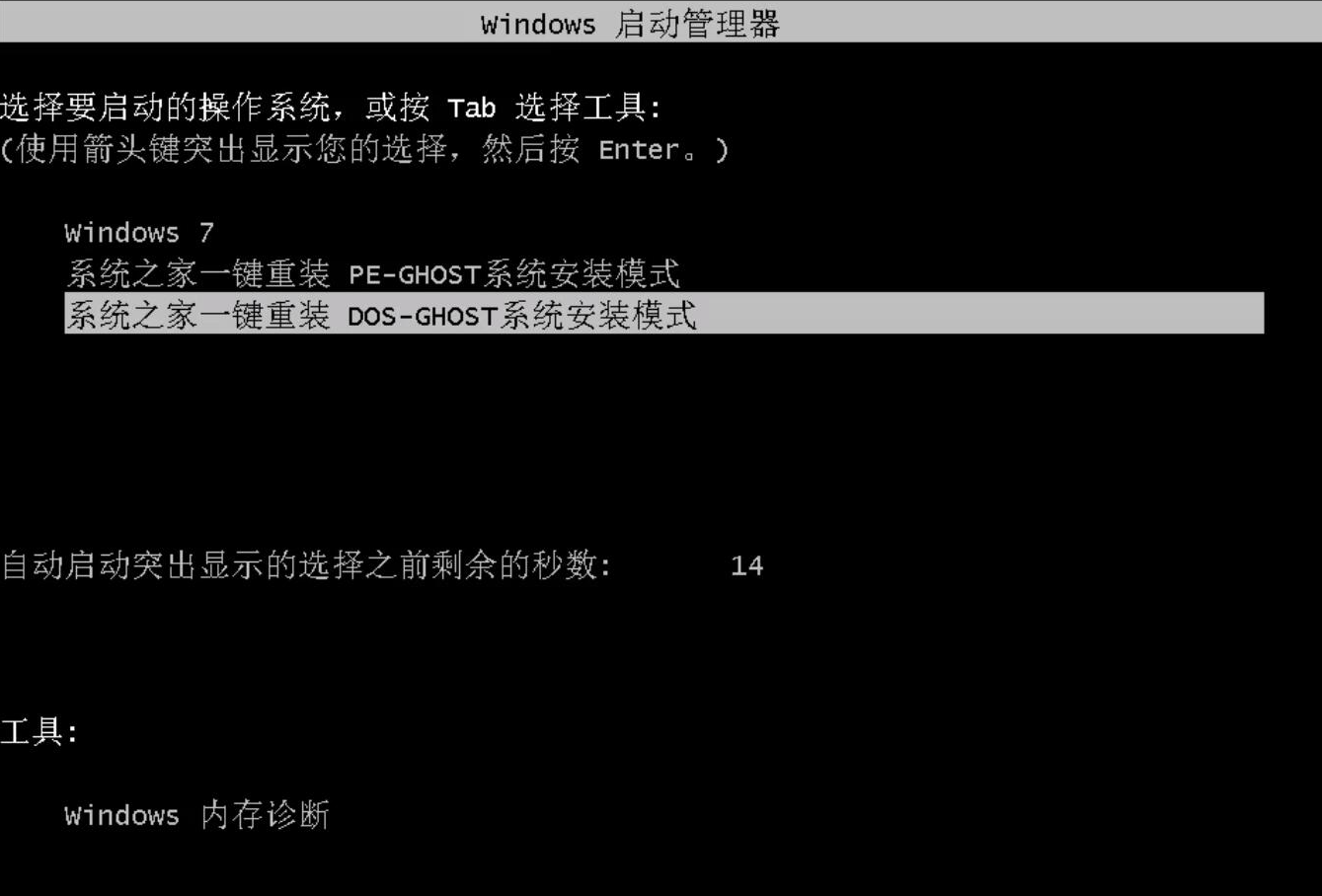
10、 之后进入Ghost还原系统过程,这个过程完成后会自动重启电脑。

11、 重启后进去系统的部署安装过程,设置系统及安装驱动程序,期间会多次重启电脑系统,这是正常现象。

12、进入到桌面后一键重装Win7系统就完成了。
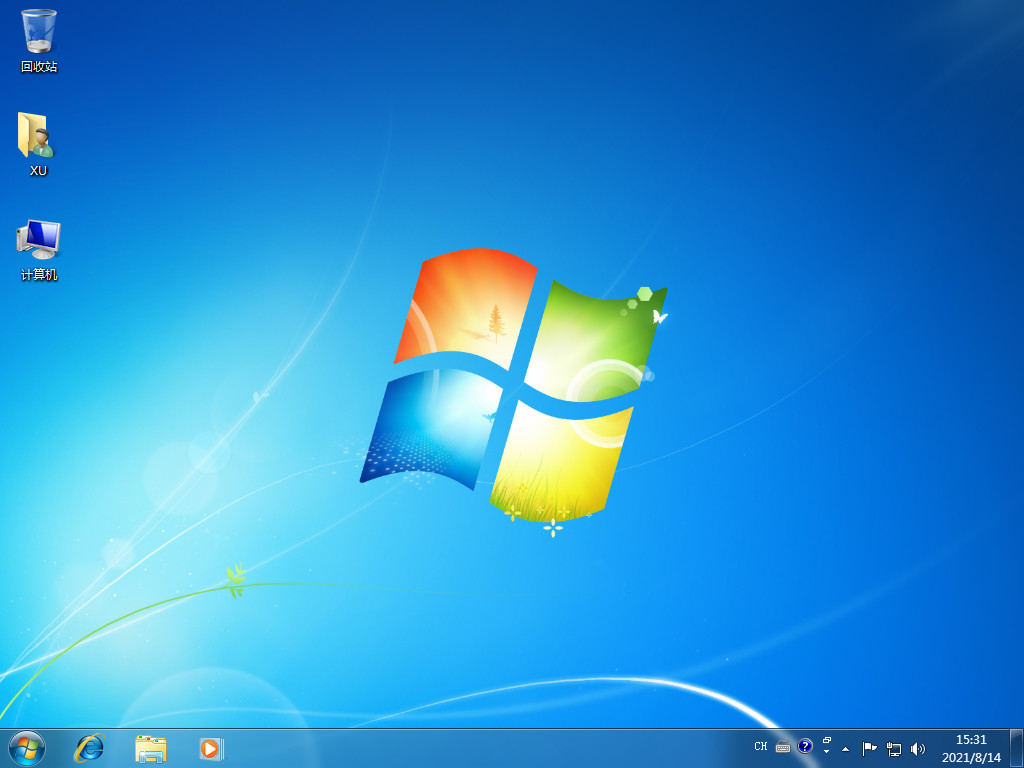
注意事项
1、保证系统能够正常启动,备份C盘和桌面重要文件。
2、在执行重装前要把360等杀毒软件关闭,否则无法正常安装。(若360杀毒软件开启,会提示有毒,下载的Ghost Win7系统镜像的软件都是安全无毒的,可放心使用。)
3、一般电脑运行内存2G要安装win10 32位系统,内存4G以上安装win10 64位系统。
总结
上面就是一键重装win7系统的方法,一键重装相信大家看了都会操作了,另外如果你在重装系统过程中有遇到什么问题,或者重装完成后需要如office之类的软件及激活工具可以关注我们获取更多资讯,以上内容希望能帮到大家。
Copyright ©2018-2023 www.958358.com 粤ICP备19111771号-7 增值电信业务经营许可证 粤B2-20231006